Netgear N150 - funktsioonide ülevaade, sõltumatu konfiguratsioon ja püsivara värskendamine

- 4384
- 923
- Ross Erdman
Netgear N150 - ruuteri klassikaline mudel koduseks kasutamiseks ilma tarbetute kellade ja viledeta. Seade on hinna ja välimuse poolest atraktiivne, toimeb suurepäraselt Interneti -kasutajate igapäevaste ülesannetega. Uurime välja, millised on määratud ruuteri peamised omadused ja kuidas see võrgus tööle seada ning vajadusel muuta selle püsivara.

Odav ruuter suure ülekandekiirusega
Funktsionaalne
See mudel on oma karakteristikute kohaselt üsna tüüpiline seade meeldiva hinnaga, mis ei mõjuta ühenduse kõrget kvaliteeti. Mudeli suurim andmeedastuskiirus on umbes 150 Mbps, millest piisab koduseks kasutamiseks. Saate luua kohaliku võrgu, kuna 4-LAN-pordi on olemas mitme kasutaja ühendamiseks kaabli abil, Wi-Fi kasutatakse signaali traadita jaotamiseks.
Ruuter annab hea signaali üsna suurele alale, hõlpsasti kasutatavale, sellel on meeldiv ja lihtne liides, mida saame hiljem tuttavaks.
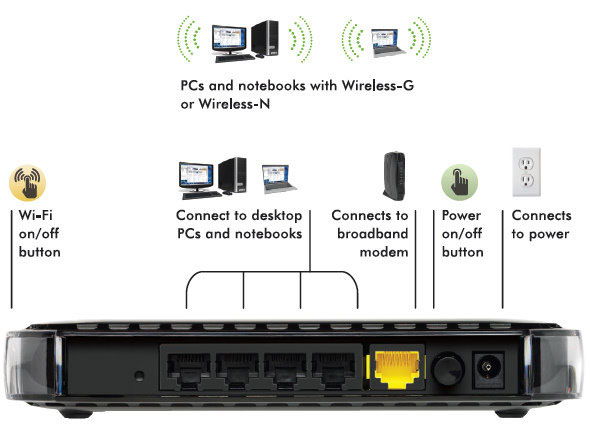
Interneti -installimine Netgear N150 -s
Pärast võrguseadmete arvutiga ühendamist kontrollige võrgu süsteemi sätteid - ühenduse atribuutides avage Interneti -protokoll numbril 4, pange automaatne IP ja DNS -i määratlus.
Ruuteri otsene seadistamine toimub selle menüü kaudu, mida saab brauseris avada - peate sisestama aadressirida 192 kombinatsiooni.168.1.1. Ning sisestage sisselogimis- ja juurdepääsuklahvi väljadel sõnad "admin" ja "parool".
Dünaamilise IP kaudu töötava ühenduse installimiseks peate tegema järgmist:
- Valige jaotis "Install", mille tulemusel ilmub peamiste parameetrite aken.
- Küsimusele, kas ühenduse installimiseks on vaja täiendavate andmete sisestamist, vastake nr "ei".
- Järgmisena täpsustage suvand "Hankige teenusepakkujalt automaatselt" vastupidised konfiguratsioonid nagu IP ja DNS.
- Mida valida seadetes, kus see on Mac -aadressi kasutamine? Kui teenusepakkuja kasutab köitmist, valige "Kasutage selle arvuti MAC -aadressi", kui mitte, valige vaikimisi parameetri toimimine.
- Ärge unustage vajutada "rakenda", et muudatused jõustuksid.
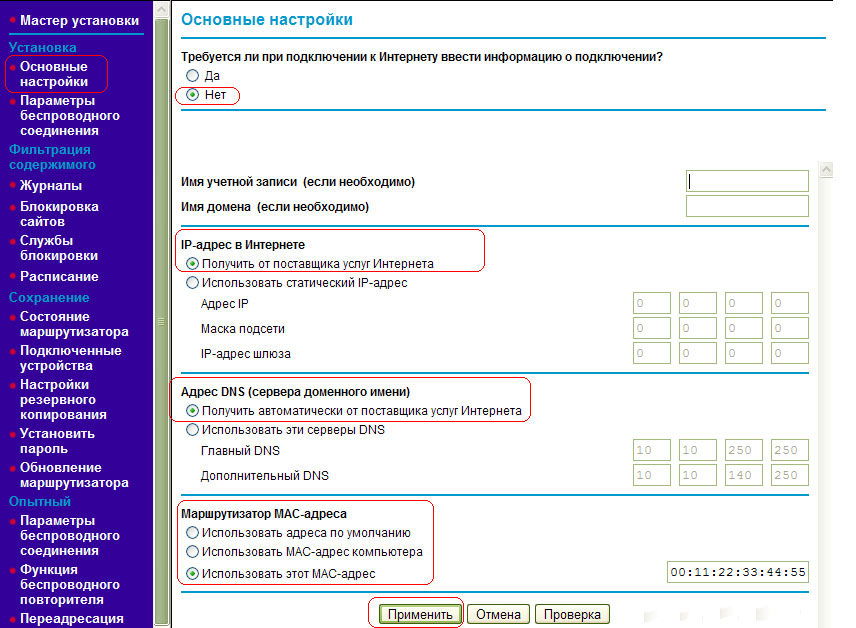
Interneti kasutamiseks staatilises IP -s peaksite tegema samad toimingud sama erinevusega - automaatse IP, DNS -i asemel sisestage tarnijalt lepingus määratud andmed.
Võrguseade PPPOE, PPTP, L2TP abil
Ühenduse jaoks PPPOE protokolli kaudu määratakse järgmised parameetrid:
- Avame menüü "installimine", "põhiseaded".
- Küsimusele, kas on vaja täiendavate andmete sisestamist, vastame "jah".
- "Interneti -teenuste teenustes" valime soovitud protokolli.
- Sisestage lepingust kasutaja nimi ja parool, säilitage muudatused.
L2TP või PPTP tüübi ühendus on installitud järgmiselt:
- Valige menüü "jaotise" peamised sätted "," installimine "esimesele küsimusele vastus" jah ".
- Määrake allakäiguloendist Interneti -teenuste tarnija, osutades ühele protokollile.
- Sisestage kasutaja nimi, võti pakkuja andmete põhjal.
- Sisestage soovitud kombinatsioon rea „serveri aadress” - saate selle teada, vaadates lepingut Interneti -teenuse osutamiseks.
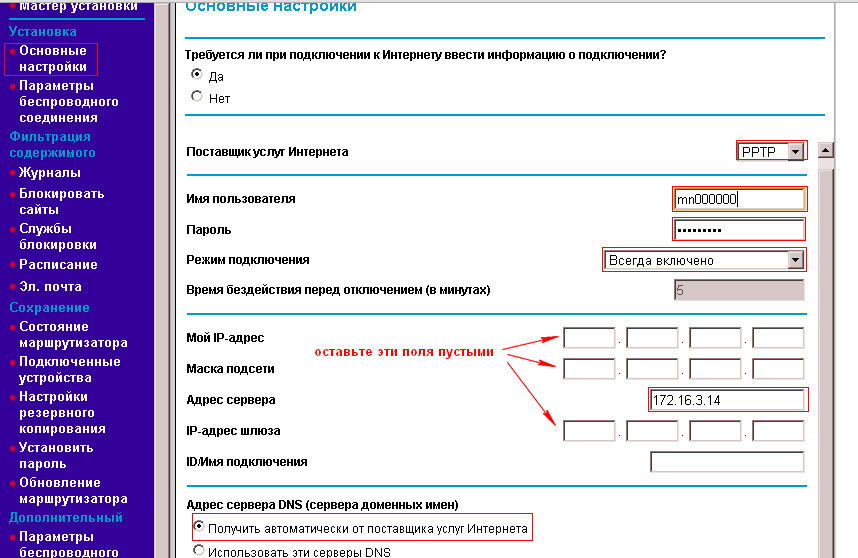
Wi-Fi mooduli aktiveerimine
Kui olete võrgu seadnud, võite jätkata WiFi aktiveerimiseni, mis toimub sel viisil:
- Minge läbi ruuteri menüü jaotisse "Traadita ühenduse parameetrid".
- Looge SSID -real oma võrgu nimi.
- Valige riik, kus elate.
- Krüptimistüübi valimismenüüs Mark WPA2-PSK, kuna see on ülejäänud seas kõige usaldusväärsem.
- Looge viimases väljal parool, mis koosneb keerulisest kombinatsioonist - on soovitav, et see hõlmab mitte ainult numbreid, vaid ka tähti.
Tarkvarauuendus
Netgear N150 ruuteri püsivara muutmine on üsna lihtne - esiteks laadige fail alla arendaja ametlikul veebisaidil fail uue mikroprogrammiga, seejärel teostage järgmised toimingud:
- Avage menüüs "Seaded" jaotis "Teenus", alammenU "marsruudi värskendus".
- Kuvatavas aknas määrake püsivara faili tee, seejärel valige "Laadi alla" ja seade värskendatakse, seejärel lõpetage taaskäivitus.
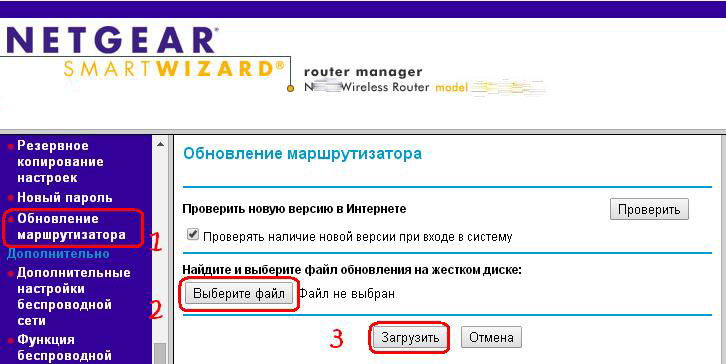
Püsivara värskendamiseks on veel üks viis - sama menüü on nupp "Kontroll", millele ruuter iseseisvalt otsib püsivara veebis ja installib ka uue versiooni.
Nagu näete, on NetGear N150 suurepärased omadused, väga lihtne konfigureerida ja kasutada, pakub teile kõrge kvaliteediga kõrge kiirusega ühenduse. Vajadusel saate tänu arusaadavale menüüliidesele alati selle sätteid hõlpsalt muuta või installida uue püsivara ruuteri korrektseks tööks.
- « Virtuaalse masina installimine Windows OS -is
- Liinide ja veergude lisamine ja eemaldamine Exceli tabelis »

